כיצד להשתמש ב- Dropbox כגלריית שיתוף התמונות שלך

אם אתה צריך למכור משהו באופן מקוון, או בקלותשתף תמונות למשפחה - דרופבוקס מציעה פיתרון פשוט ומסנוור. גלריות התמונות של Dropbox יציגו את כל מבחר התמונות שלנו בכל רזולוציה, והממשק גם פרקטי וגם אסתטי. בדקנו את השימוש בעבר ב- Dropbox ובקישורים ציבוריים, אך הפעם נשלב את יכולת הקישור הציבורי עם גלריית התמונות של Dropbox הגרובית בתכונה של הזבוב.
תרחיש: נניח שאני רוצה לקחת צמיג רזרבי שיש לי להניח ולמכור אותו ב- craigslist. המשכתי לצלם תמונות והעתקתי אותן למחשב מהמצלמה או מהטלפון שלי. עכשיו אני רק צריך להעתיק את הקבצים לאינטרנט כך שקונים פוטנציאליים יוכלו לראות אותם. הבעיה עם זאת באתרים כמו קרייגסליסט היא שהם רק מאפשרים לך להעלות כמה תמונות של הדבר שאתה מנסה למכור. אז כאן נכנסת לתכונה גלריית התמונות החינמית הזו של Dropbox.
לפני: (על המחשב שלי)
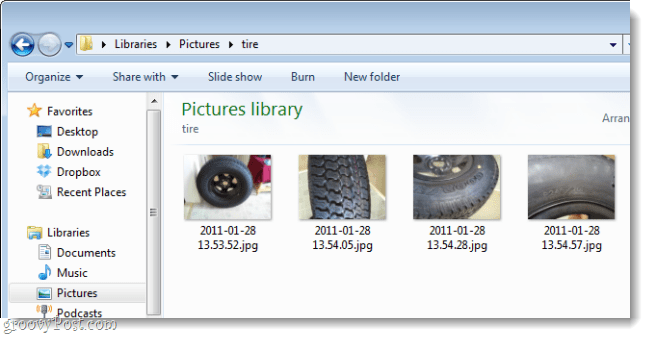
לאחר: (באינטרנט, דרך Dropbox שלי)
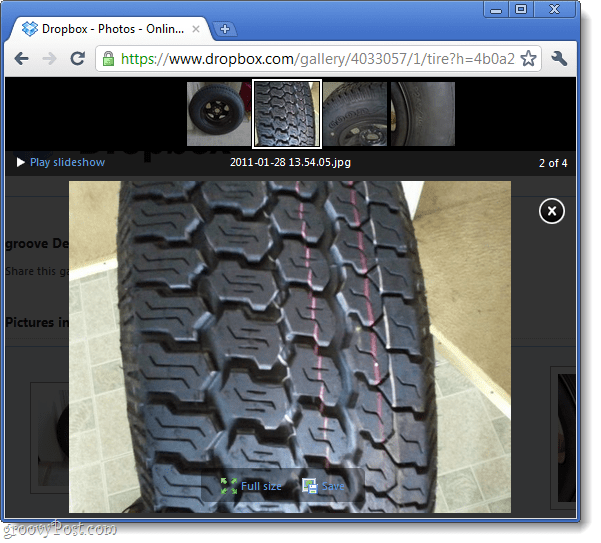
רוצים ללמוד כיצד לעשות זאת? לפני שנתחיל להלן מספר דברים שצריך לשים לב:
- הצגת אנשים גלריה אחת בחשבונך אינה נותנת להם גישה לשאר ה- Dropbox שלך.
- כל מי שיש לו את הקישור לגלריה שלך יוכל לראות אותו, גם אם הוא לא נמצא בתיקיה הציבורית שלך.
- אתה יכול להסיר את התמונות האלה מהגלריה המקוונת על ידי מחיקתן או העברתן לתיקיה אחרת.
- זה כיצד נכתב בהנחה שכבר התקנת Dropbox במחשב שלך.
הפוך תיקיית Dropbox לגלריית תמונות מקוונת למחצה
שלב 1
העתק את תמונות אתה רוצה לשתף באמצעות גלריות Dropbox לתיקיה ריקה. כעת העתק את התיקיה לתיקיה שלך תמונות Dropbox ספרייה.
חשוב לקבץ את התמונות שלך בתיקיות שלהם, מכיוון שכך Dropbox מייצרת גלריות. אינך יכול ליצור גלריה באמצעות קבצים נפרדים. בדוגמה שלי אני יוצר שמות תיקיות צמיג יכול להעתיק אותו לתיקיית DropboxPhotos שלי.
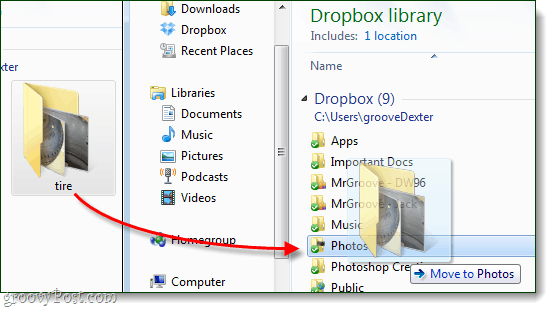
שלב 2
מקש ימני ה תיקיה פשוט עברת או יצרת ב- DropboxFolders ו- בחרDropbox> העתק קישור גלריה ציבורית.
הערה: אנו עדיין נמצאים ב- Windows Explorer כאן, לא באתר האינטרנט של Dropbox
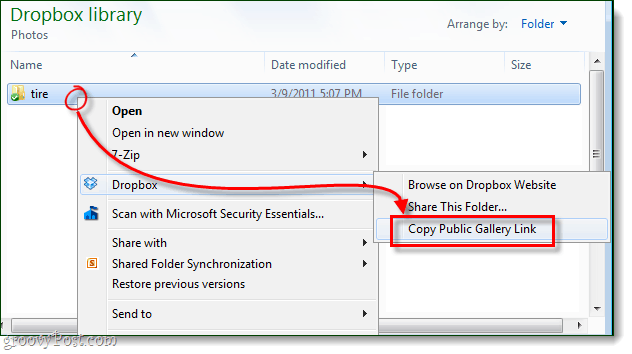
שלב 3
כעת נותר רק לעשות זאת הדבק את כתובת האתר בדפדפן האינטרנט שלך ותוכלו להציג את הגלריה המקוונת.
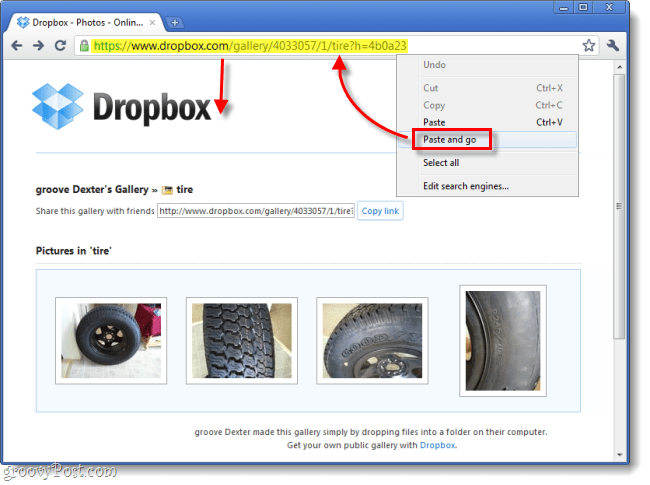
בוצע!
אם הכל נראה טוב, כל מה שנותר לעשותעכשיו הוא שתף את הקישור עם חבריך, משפחה, עמיתים לעבודה, לקוחות, או עם מי שאתה רוצה לראות את זה. רק זכרו, מי שתמסור לו את ה- URL יכול גם לשתף אותה עם אחרים וכל מה שנדרש כדי לגשת לגלריה הוא כתובת האינטרנט. Picasa מייצרת אלטרנטיבה משמעותית, במיוחד עכשיו עם אחסון התמונות והווידיאו הקטן שלהם בחינם, אך Dropbox מעניקה לך 2GB בחינם, ואם אתה מפנה מספיק אנשים אתה יכול להגיע עד 11GB בלי לשלם אגורה; מספיק מקום לכל התמונות האיכותיות שלך ואז לכמה. למרבה הצער, גלריות Dropbox עדיין לא מציגות סרטונים ...


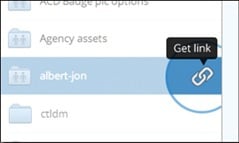







השאר תגובה